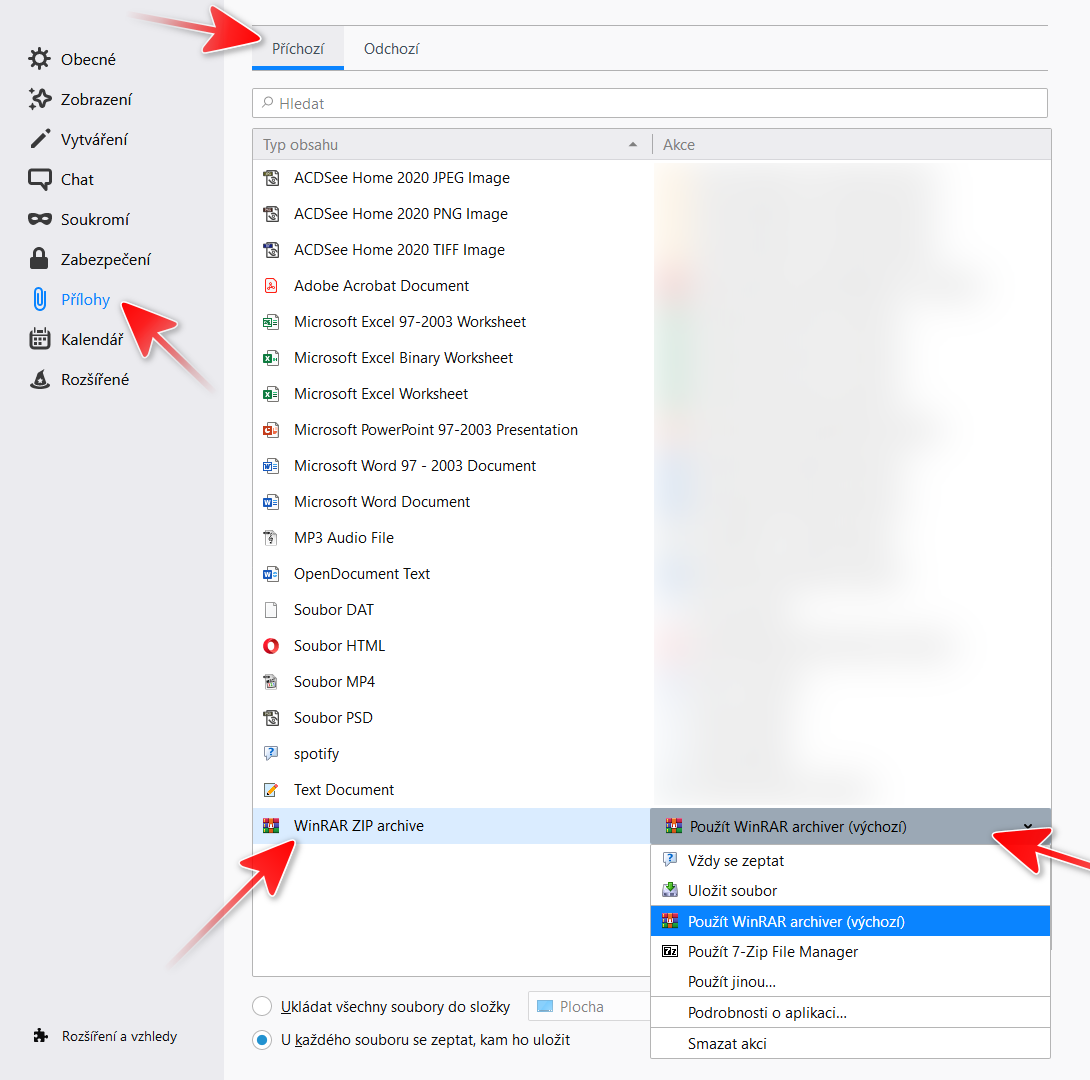Mozilla Thunderbird: Jak změnit výchozí aplikace pro otevírání příloh? A jak nastavit, aby se u každého souboru zeptal, kam ho uložit?
V nastavení pošťáka Mozilla Thunderbird můžete u všech typů příloh nastavit výchozí aplikace, které se mají používat pro otevírání příloh. Pokud se vám například ZIP soubory ve Windows standardně otevírají v aplikaci WinRAR, můžete přímo v Thunderbirdu nastavit odlišené chování od výchozího nastavení v systému.
A když už budete u toho, můžete Thunderbird přinutit, aby se vás před každým uložením souboru zeptal, do jakého adresáře jej má uložit – je to praktičtější než soubory neustále ukládat na jedno výchozí místo.
Jak změnit výchozí aplikace a ptaní se na adresář?
- Otevřete nabídku Thunderbirdu (tři čárky „hamburger“ nad sebou v pravé horní části)
- Vyberte „Možnosti“ a poté z další nabídky znovu „Možnosti“
- Vlevo přepněte na položku „Přílohy“
- Vpravo si nastavte výchozí typy souborů
- A dole nastavte volbu „U každého souboru se zeptat, kam ho uložit“